三、全景作品的编辑与基础设置
2017-10-31
1、点击“全景图片”按钮,即可在右侧看到所有我们上传的全景作品。我们看到了刚才上传的作品:

2、在所有场景作品列表中找到欲编辑场景,点击“编辑”按钮,可进入到该场景的编辑模式。

3、进入编辑模式后我们能看到当前作品的概览及功能菜单。

3-1、设置封面。

3-1、设置封面。
点击“从素材库选择封面”按钮后会弹出编辑封面页面。您可以从素材库中选择之前上传过的封面,也可以进行上传封面。

3-2、编辑基础资料。

3-3、编辑作品标题。

3-4、编辑作品介绍。

3-5、编辑各类标签。

3-6、背景音乐设置。

3-6、背景音乐设置。
点击“背景音乐设置”按钮后会弹出背景音乐设置页面。您可以从素材库中选择之前上传过的背景音乐,也可以上传新的背景音乐(mp3格式) 。

3-7、语音解说设置。

3-7、语音解说设置。
点击“语音解说设置”按钮后会弹出语音解说设置页面。您可以从素材库中选择之前上传过的语音解说,也可以上传新的语音解说(mp3格式)。

3-8、链接、电话与导航。

3-8、链接、电话与导航。
点击“链接、电话与导航”按钮后会弹出链接、电话与导航设置页面。您可以添加外链链接、一键拨打电话、导航功能,还可以自由设置图标样式。*注意 Url地址不需要填入http:// 。 电话号码不需要填入tel:

3-9、天空/地面遮罩。

3-9、天空/地面遮罩。
通过“天空/地面遮罩”功能,可以将全景图片中未修补完善的地方进行修补。不仅可以选择系统自带效果,也可以通过上传建立自己的补天补地库

3-10、开场提示。

3-10、开场提示
开场提示用来自定义用户进入到场景后的提示信息,以图片形式存在。

3-11、自定义右键。

3-11、自定义右键。
自定义右键功能可以设置用户在场景中点击右键所弹出的内容。一般我们设置一个URL链接地址。为保证用户浏览体验,最多可以设置三个。
*注意 不需要输入http://

3-12、自定义LOGO和作者名。

3-12、自定义LOGO和作者名。
Logo和作者显示于场景的左上角。通过“自定义logo”和“自定义作者名”可以对其进行单独设置。为了给用户最佳的浏览体验,自定义logo时建议上传正方型的PNG图片。

3-13、离线下载。

3-13、离线下载。
点击“离线下载”按钮——确认下载——待系统打包生成——下载



3-13、离线下载。
下载后在本机出现一个压缩包,将解压包解压,直接双击:startup.bat 即可在本地浏览

3-14、密码访问。

3-15、功能启用。

3-16、位置标注。
可设置场景所在的地理位置。可通过扫完定位大约位置然后拖动蓝色标注图标进行精确定位,鼠标滚轮可控制放大或缩小地图。

3-17、全景详情。
全景详情功能类似于在编辑一篇文章,可以以图、文、甚至视频、动画的形式对此全景进行说明。主要在电脑版的全景详情页面显示。
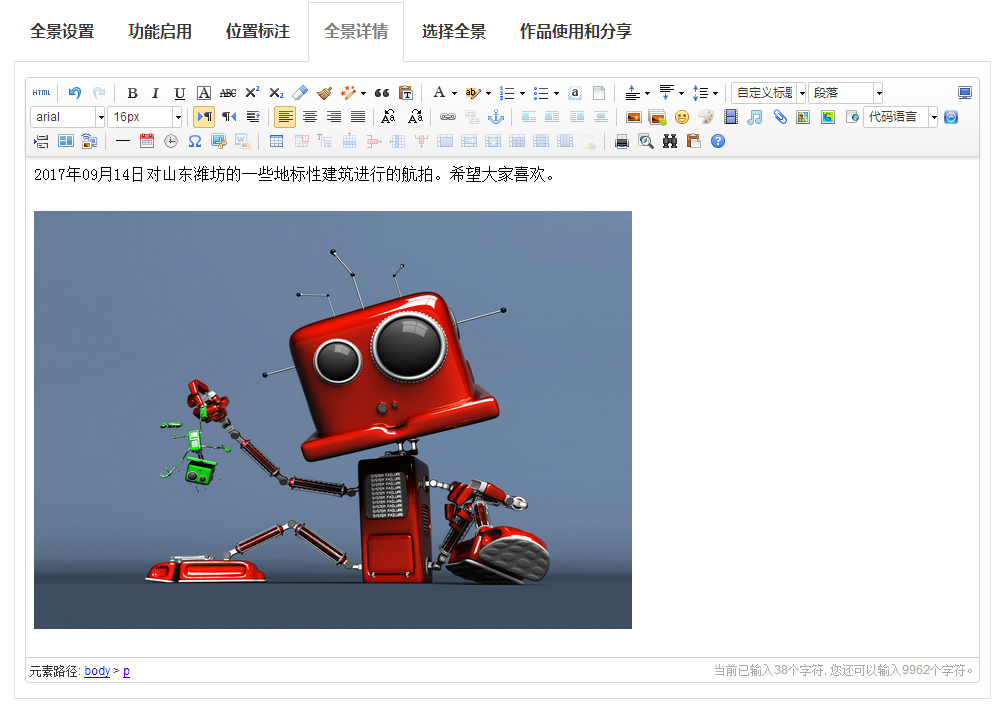
3-18、选择全景。
选择全景菜单列出了当前全景中包含的场景,与上传全景时是对应的。您可以通过此菜单进行场景的添加、删除操作。
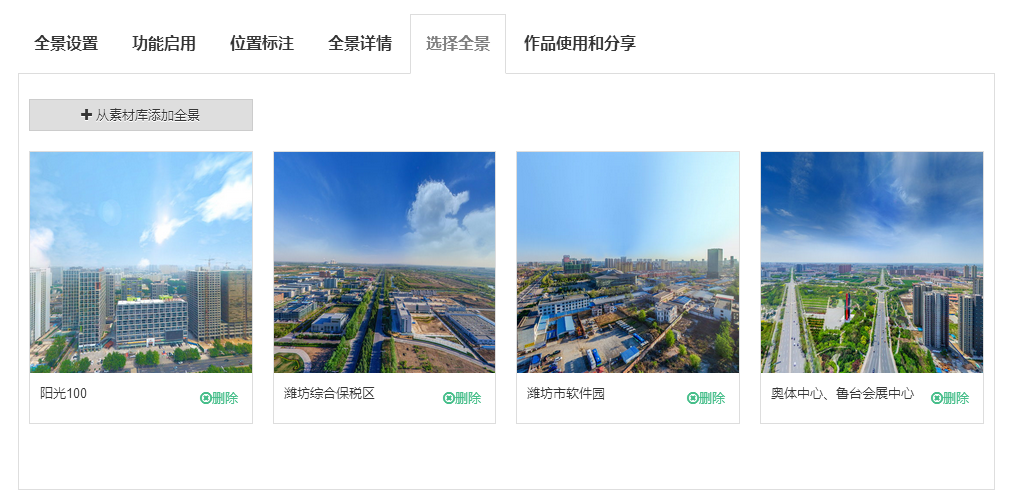
3-19、作品使用和分享。
将您的作品嵌入到任何一个第三方的网站或平台。类似优酷的视频调用功能。二维码是系统自动生成,可以通过扫描进入进行分享。
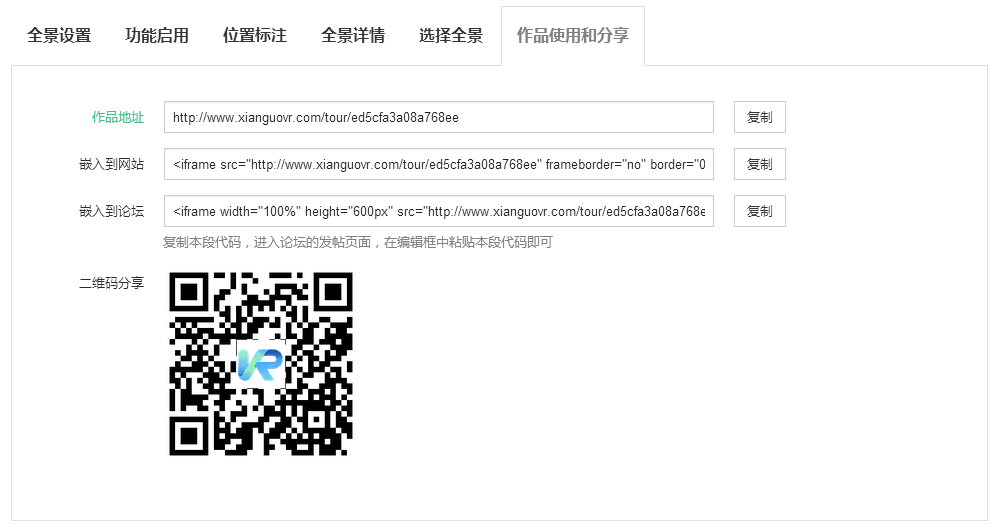
3-20、使编辑生效。
以上我们所讲的操作和编辑方法若要其在场景中生效,必须点击右侧的“保存”按钮生效。当然,您可以同时对多个编辑选项进行操作,操作完统一保存。


 鲁公网安备 37079202000107号
鲁公网安备 37079202000107号

 在线咨询
在线咨询 手机浏览
手机浏览
 公众账号
公众账号
 返回顶部
返回顶部